Neste artigo, descreveremos como mostrar a ferramenta de ortografia e gramática na barra de ferramentas de acesso rápido em Word . Ortografia e gramática é uma ferramenta poderosa do Microsoft Word. Ele permite que você verifique todos os erros ortográficos e gramaticais em seu documento.
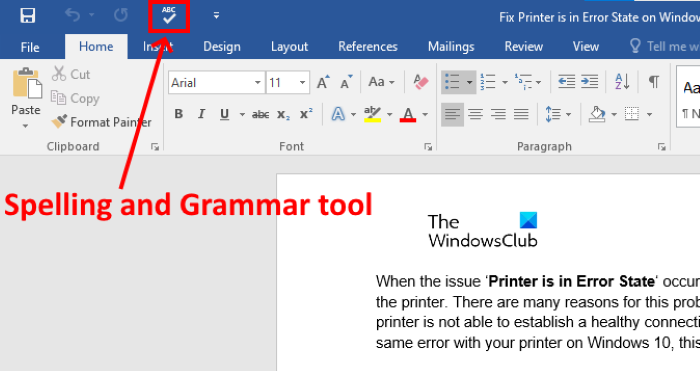
Ee tem que seguir as etapas listadas abaixo para usar esta ferramenta de ortografia e gramática na barra de ferramentas de acesso rápido no Word:
- Inicie o Microsoft Word e abra seu documento nele.
- Clique na guia Revisar na faixa de opções.
- Clique na ferramenta Ortografia e gramática.
Se você tem muitas tarefas, pode fixar esta ferramenta na barra de ferramentas de acesso rápido do Microsoft Word para que possa acessar com um único clique.
Mostrar ferramenta de ortografia e gramática na barra de ferramentas de acesso rápido do Word

O as etapas para adicionar a ferramenta de ortografia e gramática à barra de ferramentas de acesso rápido no Word são as seguintes:
- Abra o Microsoft Word.
- Vá para “ Arquivo> Opções . ” Isso abrirá uma nova janela.
- Na janela Opções do Word, você deve clicar na opção Acesso rápido no lado esquerdo.
- Certifique-se de que Comandos populares está selecionado no menu suspenso logo abaixo da opção Escolher comandos de . Caso contrário, selecione-a.
- Role a lista para baixo na caixa à esquerda para encontrar a ferramenta Ortografia e gramática .
- Selecione a ferramenta e clique no botão Botão Adicionar . Isso o adicionará à caixa Personalizar barra de ferramentas de acesso rápido no lado direito.
- Quando terminar, clique em OK para salvar as alterações feitas.
Dica : Você pode definir as configurações de gramática e estilo no Word .
Agora, você pode acessar a ferramenta Ortografia e gramática diretamente da barra de ferramentas de acesso rápido.
Se desejar remover a ferramenta da barra de ferramentas de acesso rápido, repita as quatro etapas listadas acima. Agora, selecione a ferramenta Ortografia e gramática na caixa Personalizar barra de ferramentas de acesso rápido e clique no botão Remover. Depois disso, clique em OK para salvar as configurações.
É isso.
Leia a seguir : Como criar um código QR no Microsoft Word .

